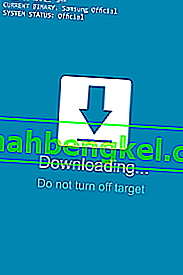هل أنت عالق في وضع التنزيل؟ "جاري التحميل لا تطفئ الهدف!!" هي رسالة خطأ تظهر بشكل أساسي على Samsung وبعض أجهزة Nexus. أبلغ معظم المستخدمين عن إعادة تشغيل أجهزتهم بشكل غير متوقع في شاشة سوداء مع التسمية التوضيحية " جارٍ التنزيل ... لا تقم بإيقاف تشغيل الهدف" .

للوهلة الأولى ، قد يبدو أن الرسالة ستختفي بعد أن يقوم الهاتف بتنزيل بعض الملفات ، ولكن هذا ليس هو الحال في معظم الأحيان. عادةً ما تكون علامة على أنه تم العبث بالبرامج الثابتة بجهازك ، ولكن هذا ليس السبب الوحيد.
تظهر رسالة الخطأ هذه فقط في " وضع التنزيل" . يعد Download Mode جزءًا من طريقة Samsung الحصرية للوميض ( Odin ) ، ولكنه يُستخدم أيضًا في بعض طرز Nexus. بالنسبة للجزء الأكبر ، فإنه يخدم أغراض التجذير أو يستخدم لاستعادة الجهاز إلى إصدار المخزون. إذا كان لديك جهاز جذر بذاكرة ROM مخصصة ، فقد تصادفه في علامات تجارية أخرى.
هناك عدة طرق ستوجهك إلى رسالة الخطأ هذه. إلى حد بعيد أكبر حدث رأيته هو رغبة المستخدمين في الدخول في وضع الاسترداد وخلط مجموعة الأزرار. في معظم أجهزة Nexus و Samsung ، يكون تركيبة الأزرار الخاصة بـ Recovery Mode هي زر الطاقة + زر الصفحة الرئيسية + زر رفع الصوت . إذا قمت بخلط زر رفع الصوت مع خفض مستوى الصوت ، فبدلاً من الدخول في وضع الاسترداد ، سيتم نقلك إلى وضع التنزيل الذي سيعرض "تنزيل ... لا تقم بإيقاف الهدف". إذا دخلت في Download Mode مع تركيبة مفاتيح خاطئة ، يكون الإصلاح بسيطًا جدًا ، اقرأ أدناه.
سبب شائع آخر سيؤدي إلى ظهور هذه الرسالة هو خلل في البرنامج. لكنها تزول عادة دون الكثير من المتاعب.
هناك طريقة أكثر جدية للدخول في Download Mode وهي إفساد الملفات الحساسة بجهازك بشكل سيء بحيث لا يمكن تشغيله بنجاح بعد الآن. في حالة تلف القسم الداخلي أو فقدان بعض البيانات في مجلد EFS ، تتم برمجة جهازك للتمهيد مباشرة في رسالة الخطأ التي تحدثنا عنها أعلاه.
الآن بعد أن عرفنا الأسباب ، دعنا ننتقل إلى جزء الإصلاح. اتبع الطرق التالية بالترتيب حتى تجد إصلاحًا يؤدي إلى اختفاء الخطأ.
الطريقة الأولى: الخروج من وضع التنزيل (Samsung فقط)
إذا دخلت إلى "وضع التنزيل" عن طريق الخطأ ، فلن يكون الإصلاح أسهل. تم تأكيد هذا للعمل على Samsung Galaxy S4 و Samsung Galaxy S5 و Samsung Galaxy S6 و Samsung Galaxy S7. ما لم يكن هاتفك الذكي يعاني من مشاكل أكثر خطورة ، فإن الطريقة التالية ستجعل رسالة الخطأ تختفي:
- تأكد من أنك على الشاشة مع " Downloading… Do not turn off target ".
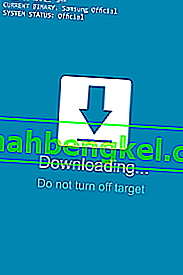
- اضغط مع الاستمرار على زر الطاقة + زر الصفحة الرئيسية + زر خفض مستوى الصوت . من المهم الضغط عليهم في نفس الوقت.
- استمر في الضغط عليها حتى تصبح الشاشة سوداء ، ثم حرر جميع الأزرار.
- إذا لم يتم إعادة تشغيل جهازك تلقائيًا ، فاضغط على زر الطاقة بنفسك.
إذا كان هاتفك لا يزال غير قادر على التمهيد ، فانتقل إلى الطريقة الثانية .
الطريقة 2: فرض إعادة تشغيل نظيفة
إذا كنت تواجه هذه المشكلة على جهاز Nexus ، أو أن الطريقة الأولى لم تجعل جهاز Samsung يعمل بشكل طبيعي ، فلنحاول فرض إعادة التشغيل واستنزاف المكثفات قبل محاولة التمهيد مرة أخرى.
- اضغط مع الاستمرار على زر الطاقة حتى يتم إيقاف تشغيل جهازك. إذا لم يستجب ، فانتقل إلى الخطوة الثانية.
- أخرج الغلاف الخلفي وقم بإزالة البطارية.
ملاحظة: إذا كان لديك جهاز Galaxy S6 أو جهاز آخر ببطارية غير قابلة للإزالة ، فاضغط مع الاستمرار على زر الطاقة لمدة 15-20 ثانية لفرض إعادة التشغيل. إذا لم يفلح ذلك ، فاضغط مع الاستمرار على زر خفض الصوت + زر التشغيل لمدة 10-20 ثانية. سيؤدي هذا إلى " محاكاة فصل البطارية " - وهو ما يعادل فصل البطارية فعليًا.
- أخرج بطاقة SIM وبطاقة SD الخاصة بك إذا كان لديك أي منها.
- مع إزالة البطارية ، اضغط مع الاستمرار على زر الطاقة لمدة 20 ثانية على الأقل. سيؤدي ذلك إلى تفريغ أي كهرباء متبقية من المكثفات وبعض المكونات الداخلية.
- قم بتشغيل جهازك مرة أخرى ومعرفة ما إذا كان يعمل بشكل طبيعي.
الطريقة الثالثة: مسح قسم ذاكرة التخزين المؤقت
إذا لم تتسبب الطريقتان المذكورتان أعلاه في حدوث خطأ " Downloading… Do not turn off target " ، فقد يكون هاتفك يعاني من خلل في البرامج الثابتة. هذه الأشياء معقدة للغاية للتعامل معها ، حيث يمكن أن يكون الجاني أي شيء من تحديث OTA إلى إعادة فلاش سيئة.
إذا بدأ هذا الخطأ في الظهور بعد أن تلقى هاتفك تحديثًا لنظام التشغيل أو قمت مؤخرًا بإعادة تحديث ذاكرة القراءة فقط ، فقد يؤدي حذف قسم مسح ذاكرة التخزين المؤقت إلى التخلص من بعض التعارضات المحتملة. إليك ما عليك القيام به:
- قم بإيقاف تشغيل جهازك تمامًا. إذا كان الضغط على زر الطاقة لا يعمل ، فقم بإزالة البطارية فعليًا أو قم بإجراء محاكاة لفصل البطارية عن طريق الضغط على زر خفض مستوى الصوت + زر الطاقة حتى يتم إيقاف تشغيل الشاشة.
- اضغط على مفتاح رفع الصوت + زر الصفحة الرئيسية + زر الطاقة في نفس الوقت مع الاستمرار في الضغط عليهما.
- عندما يهتز جهازك وتظهر شاشة استرداد نظام Android ، حرر جميع الأزرار.

- استخدم مفتاح خفض مستوى الصوت للتنقل لأسفل وتمييز قسم مسح ذاكرة التخزين المؤقت .

- اضغط على زر التشغيل لتحديده واضغط عليه مرة أخرى للتأكيد.
- انتظر حتى تكتمل العملية.
- عند اكتمال العملية ، استخدم مفاتيح الصوت لتحديد نظام إعادة التشغيل الآن واضغط على زر التشغيل لإعادة تشغيل جهازك.

- إذا لم يتم تشغيل الجهاز بشكل طبيعي ، فانتقل إلى الطريقة النهائية.
الطريقة الرابعة: إجراء إعادة تعيين رئيسي
إذا لم تنجح الطرق المذكورة أعلاه ، فهناك شيء آخر يمكنك تجربته قبل إرسال جهازك إلى فني معتمد. A الاستعادة الرئيسية سيتم حذف أي من البيانات الشخصية الخاصة بك (الصور والفيديو، والموسيقى، والاتصالات، وبيانات التطبيق) غير موجودة على بطاقة SD الخاصة بك.
نظرًا لأن إجراء إعادة تعيين رئيسي غير مضمون لإزالة خطأ " التنزيل ... لا تقم بإيقاف تشغيل الهدف " ، سنقوم بالحماية من أي فقد للبيانات عن طريق التشغيل في الوضع الآمن وعمل نسخة احتياطية أولاً.
عمل نسخة احتياطية في الوضع الآمن
بصرف النظر عن النسخ الاحتياطي للبيانات الشخصية المهمة ، فإن التشغيل في الوضع الآمن سيخبرنا ما إذا كان الهاتف لا يزال قادرًا على التمهيد. إذا كان الوضع الآمن يعمل بشكل جيد ، فمن الواضح أننا نتعامل مع تعارض في البرامج الثابتة / البرامج ويجب علينا المتابعة مع إعادة تعيين رئيسي. إليك ما عليك القيام به:
- تأكد من إيقاف تشغيل جهازك تمامًا. إذا كان جهازك لا يستجيب أثناء الضغط على زر الطاقة ، فقم بإخراج البطارية أو إجراء محاكاة لفصل البطارية .
- اضغط مع الاستمرار على مفتاح التشغيل لتشغيل هاتفك.
- فور ظهور الشاشة الأولية ، حرر زر التشغيل واضغط باستمرار على مفتاح خفض مستوى الصوت .
- استمر في الضغط على خفض مستوى الصوت حتى تتم إعادة تشغيل الجهاز ويبدأ في التمهيد.
- عندما ترى أيقونة الوضع الآمن في الزاوية اليسرى السفلية ، حرر مفتاح خفض مستوى الصوت .

- إذا تم تشغيل هاتفك بنجاح في الوضع الآمن ، فانتقل إلى الإعدادات> الإعدادات المتقدمة> النسخ الاحتياطي وإعادة الضبط وانقر على نسخ بياناتي احتياطيًا .

- بمجرد اكتمال النسخ الاحتياطي ، قم بإيقاف تشغيل جهازك.
إجراء إعادة تعيين رئيسي (إعادة ضبط المصنع)
الآن بعد أن تم إخفاء بياناتك الشخصية بأمان ، دعنا نعود إلى إعدادات المصنع الافتراضية ونرى ما إذا كان الخطأ سيختفي. إليك الطريقة:
- أوقف تشغيل جهازك تمامًا.
- اضغط مع الاستمرار على مفتاح رفع الصوت + زر الصفحة الرئيسية + زر الطاقة في نفس الوقت.
- عندما يهتز الهاتف وأنت ترى الشاشة الروبوت الأولية، والإفراج عن زر الطاقة ولكن تواصل عقد مفتاح رفع مستوى الصوت و مفتاح المنزل .
- عندما ترى قائمة استرداد Android ، حرر كلا المفتاحين.

- استخدم مفتاح خفض مستوى الصوت للتنقل لأسفل وتمييز مسح البيانات / إعادة ضبط المصنع .

- اضغط على زر التشغيل لتحديد مسح البيانات / إعادة ضبط المصنع واستخدم مفتاح خفض مستوى الصوت لتحديد نعم - حذف جميع بيانات المستخدم .
- اضغط على زر التشغيل لبدء إعادة ضبط المصنع. بناءً على مساحة التخزين والمواصفات الخاصة بك ، قد يستغرق الأمر أقل من 15 دقيقة أو أكثر.
- عند اكتمال العملية ، اضغط على زر التشغيل لإعادة تشغيل الجهاز.
إذا فشلت جميع الطرق المذكورة أعلاه ، فقد حان الوقت لإصلاح هاتفك. إذا كان لديك ضمان قابل للاستمرار ، فلا تتردد في إرساله. إذا كنت قد تجاوزت فترة الضمان ، فيجب أن تقوم بالمهمة بأخذها إلى فني الهاتف وطلب إعادة الفلاش.